Κάντε το Apple iCloud να λειτουργεί σε υπολογιστές Windows 7
Microsoft μήλο Icloud / / March 17, 2020
Τελευταία ενημέρωση στις

Το iCloud της Apple λειτουργεί εξαιρετικά σε OS X και iOS, αλλά τι γίνεται με τα Windows; Δείτε πώς να κάνετε το iCloud σε συστήματα Windows.
Το iCloud είναι μια φοβερή νέα υπηρεσία για iOS και Mac OS X Lion 10.7.2 και Λιοντάρι του βουνού. Εάν εκτελείτε λογισμικό της Apple σε υπολογιστή με Windows, μπορείτε να εργαστείτε με iCloud.
iCloud για Windows
Πρώτα κατεβάστε το iCloud Πίνακας Ελέγχου για Windows. Λειτουργεί μόνο με τα Windows Vista SP 2 και ανώτερα - οι χρήστες των Windows XP δεν έχουν τύχη.
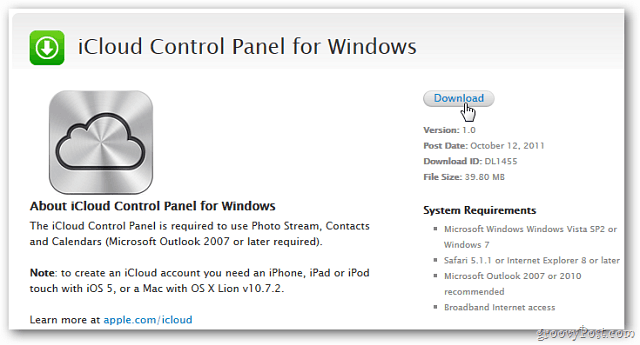
Εάν εκτελείτε το Outlook κατά τη διάρκεια της εγκατάστασης, θα λάβετε μια ειδοποίηση για το κλείσιμο του προτού συνεχίσετε με την εγκατάσταση.
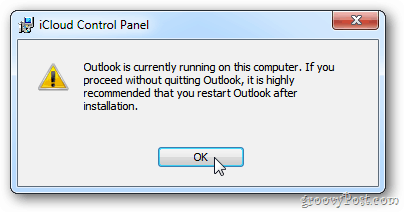
Στη συνέχεια, η εγκατάσταση είναι βασική. Ακολουθήστε τον οδηγό εγκατάστασης και όταν ολοκληρωθεί, βεβαιωθείτε ότι έχετε επιλέξει την επιλογή Open the iCloud Control Panel. Κάντε κλικ στο κουμπί Τέλος.
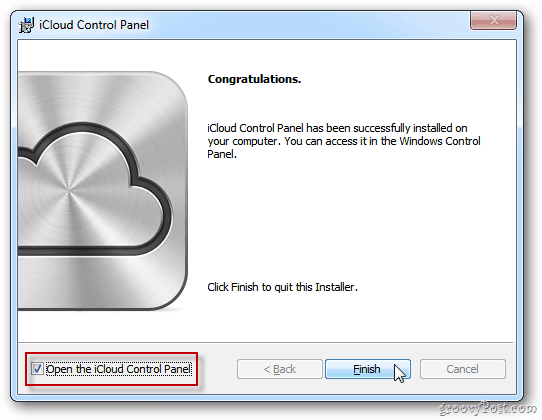
Στη συνέχεια, εισαγάγετε το αναγνωριστικό της Apple και τον κωδικό πρόσβασης. Κάντε κλικ στην επιλογή Σύνδεση.
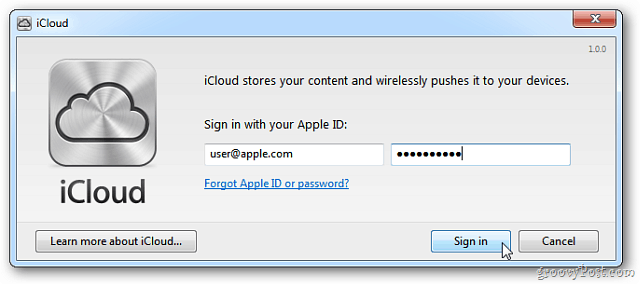
Τώρα επιλέξτε τι θέλετε να συγχρονίσετε στο iCloud και στις συσκευές iOS. Εάν θέλετε να συγχρονίσετε τους σελιδοδείκτες σας, κάντε κλικ στην επιλογή Επιλογές.
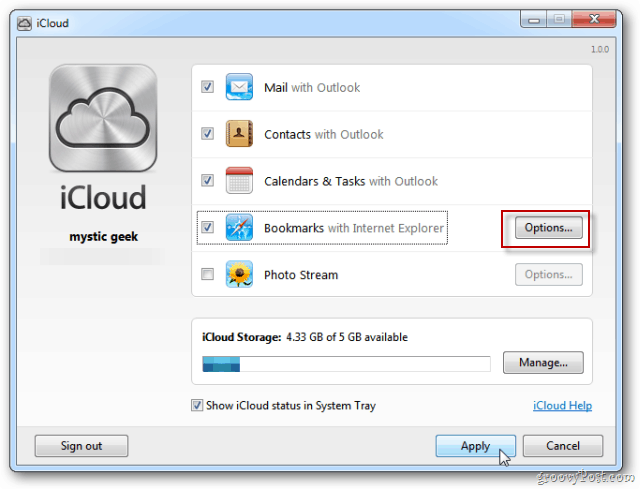
Στις επιλογές σελιδοδείκτη επιλέξτε είτε τον Internet Explorer είτε το Safari. Δεν υπάρχει ακόμη επιλογή για το Google Chrome ή τον Firefox. Εδώ επέλεξα το Safari από τη στιγμή που σπάνια χρησιμοποιώ IE.
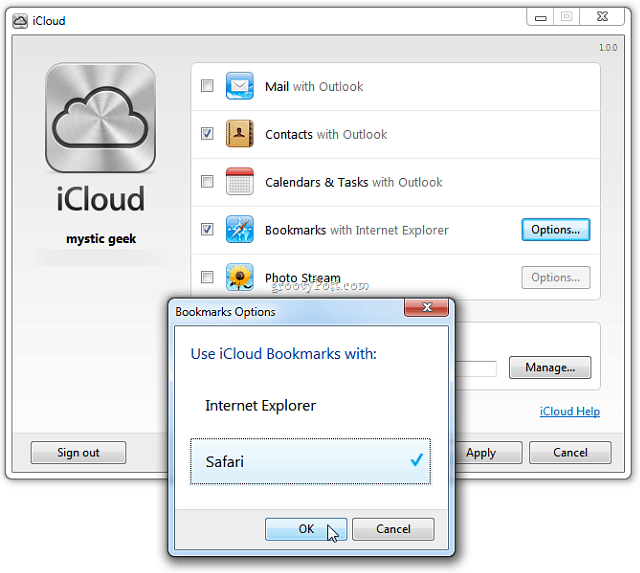
Θα εμφανιστεί μια οθόνη που ρωτάει αν είστε βέβαιοι ότι θέλετε να συγχωνεύσετε σελιδοδείκτες με το iCloud. Κάντε κλικ στο στοιχείο Συγχώνευση.
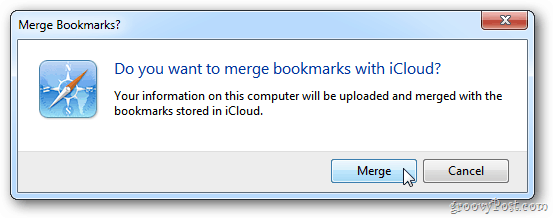
Αφού κάνετε τις επιλογές σας, κάντε κλικ στην επιλογή Εφαρμογή.
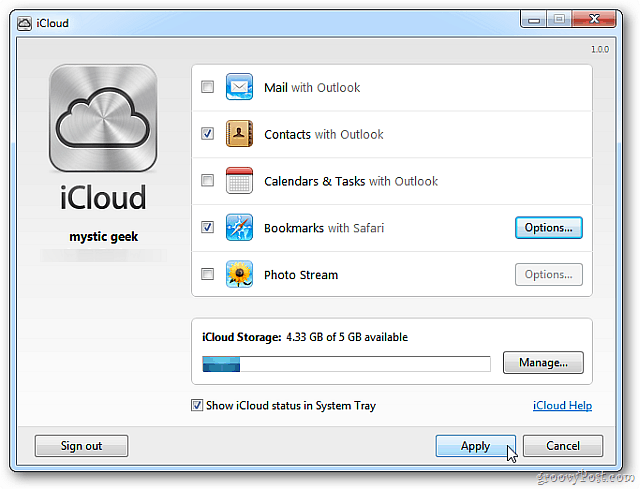
Η ρύθμιση iCloud για το Outlook ολοκληρώνεται. Κάντε κλικ στο κουμπί Τέλος.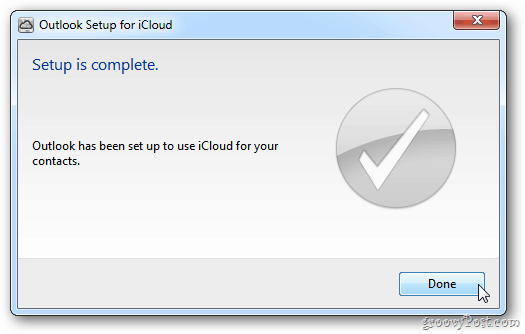
iCloud Control Panel
Το εικονίδιο του πίνακα ελέγχου iCloud για Windows βρίσκεται στο δίσκο του συστήματός σας. Εκκινήστε το από εκεί, εάν θέλετε να εισέλθετε και να επιλέξετε διαφορετικές επιλογές συγχρονισμού.
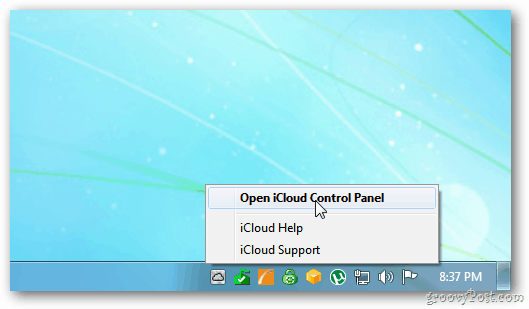
Εναλλακτικά, μπορείτε να πάτε Έναρξη >> Πίνακας Ελέγχου >> iCloud.
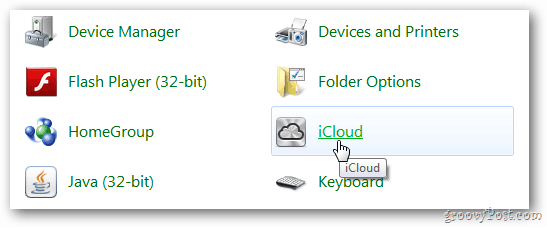
Για να συγχρονίσετε σελιδοδείκτες IE θα χρειαστείτε Internet Explorer 8 ή νεότερη.
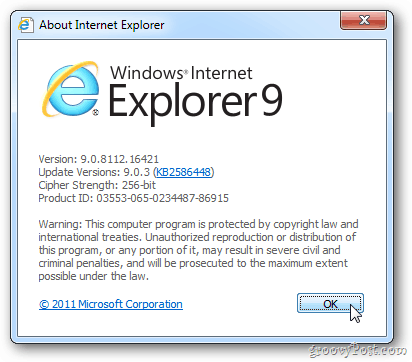
Για να συγχρονίσετε τις επαφές και τα μηνύματα ηλεκτρονικού ταχυδρομείου από το Outlook θα χρειαστείτε 2007 ή παραπάνω.
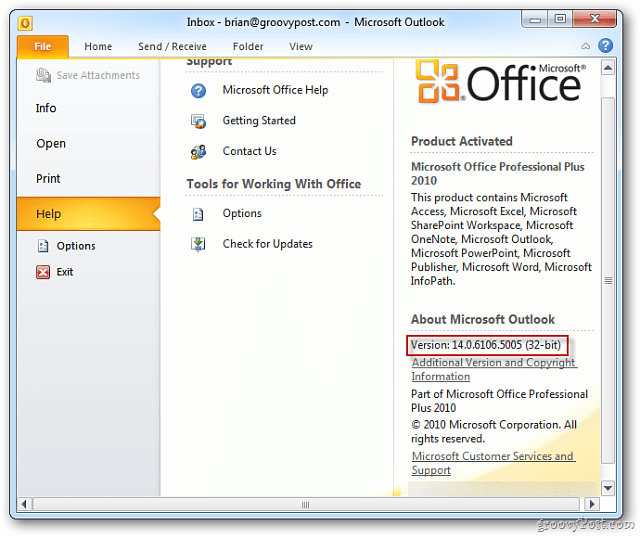
Για να ενεργοποιήσετε τις αυτόματες λήψεις μεταξύ των συσκευών και του iTunes για Windows, θα χρειαστείτε την έκδοση 10.5.
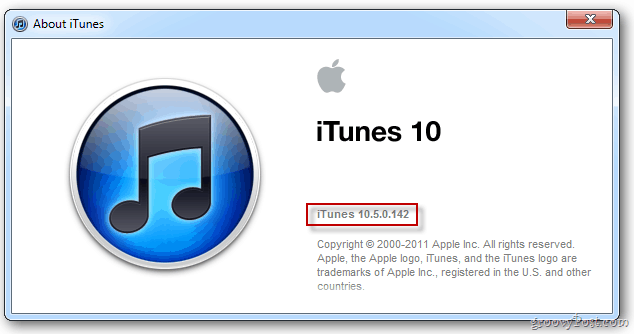
Για να συγχρονίσετε τους σελιδοδείκτες του Safari και τις λίστες αναγνωστών θα χρειαστείτε Σαφάρι 5.1.1 και παραπανω.
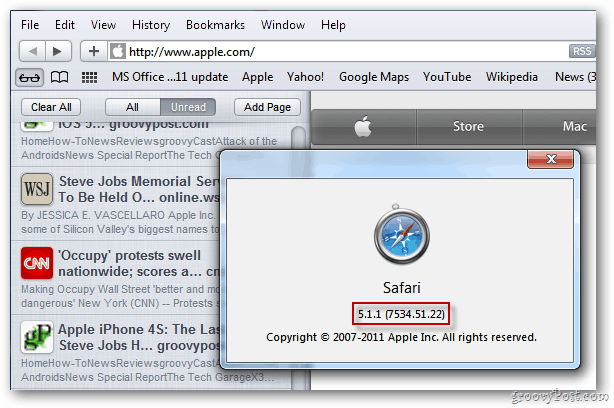
Υπάρχει μια μικρή δουλειά που σχετίζεται με την οργάνωση για να λειτουργήσει άψογα μεταξύ των συσκευών σας Apple και Windows. Εδώ είναι μια ανακεφαλαίωση.
Εγκαθιστώ iTunes 10.5 για Windows και Mac.
Εγκαταστήστε το iOS 5 στο κινητό σας συσκευές Apple.
Ενημερώστε το Safari για Windows και Mac έως έκδοση 5.1.1.
Εγκαταστήστε το iCloud Πίνακας Ελέγχου για Windows.
Εάν έχετε Mac, φροντίστε να το κάνετε ενημέρωση στο OS X Lion 10.7.2.
Τώρα θα μπορείτε να συγχρονίζετε δεδομένα σε όλα τα PC, Mac, iPhone, iPad και iPod Touch.
Φυσικά με την κυκλοφορία των Windows 10, μπορεί να είστε πιο διατεθειμένοι να χρησιμοποιήσετε OneDrive, καθώς μπορεί να συγχρονίσει δεδομένα σε όλες σχεδόν τις κινητές συσκευές, συμπεριλαμβανομένων των iOS και OS X.


